|
Love Fun Sweet

(Résultat réduit)
Pour visualiser en grandeur réelle, cliquer sur le tag.
|
Ce tutoriel est une traduction d'une création originale de
Galaxy
dont j'ai obtenu la permission et
l'exclusivité pour la traduire.
Vous trouverez le tutoriel original
ici.
Pour visiter son site, cliquez
ici
Thank you Galaxy to have given me the permission to translate your
tutorial.
La création de cette traduction a été réalisée avec PSPXI.
Filtres
Aucun filtre
Matériel
* Tube (femmes) - Tubes décoratifs (scrap) - Cadre PSP
Placer le matériel dans les répertoires de votre choix.
** Placer le fichier Sneeuwvlokjes
01 (cadre) dans un dossier où vous pourrez facilement le
retrouver dans les cadres (Image - Cadre) de PSP
**
Le tube de la femme est une création Angie
Les tubes décoratifs font partis du scrapkit
Music de Rainy du site Sweetwrapz
Pour visiter le site de Rainy, cliquez
ici
** Les calques de certains tubes
sont invisibles afin
de réduire le poids du fichier Matériel.
Pour voir les tubes, enlever le X rouge dans la palette des
calques. **
Il
est strictement interdit
d'enlever la signature, de renommer les tubes ou de redistribuer
les tubes sans l'autorisation écrite des créateurs de ces
tubes.
Merci de respecter leurs conditions d'utilisations.
Télécharger le matériel
ici
Attention
En cliquant sur le lien, vous
aurez une nouvelle fenêtre qui s'ouvrira.
Repérer dans la liste le fichier Matériel dont vous avez
besoin.
Cliquez dessus. Une autre fenêtre va s'ouvrir.
Dans le bas de la fenêtre,
cliquez sur Download.
Une autre fenêtre va s'ouvrir.
Il sera écrit "Loading file info.
Please wait..."
Quand le fichier sera disponible, vous verrez au même endroit
les informations concernant ce fichier
Cliquer sur "Download File" pour télécharger le matériel.
Préparation.
À l'aide de la touche Shift et la lettre D de votre clavier,
faire une copie du matériel. Fermer les originaux.
Palette Styles et Textures
Mettre la couleur #4a7f8f pour le Premier plan
et la couleur #ffffff (Blanche) pour l'Arrière-plan
Ouvrir la fenêtre de configuration de la couleur Premier plan
Onglet Dégradé
Repérer le dégradé Premier plan-Arrière-plan
Style Rectangulaire - Angle à 0 - Répétitions à 0 - Inverser décoché
Lier le Centre et la Source coché
Horizontal et Vertical à 50
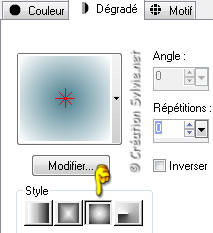
Vous êtes prêt alors allons-y. :)
|
Pour vous guider pendant la création de ce tag,
cliquer sur cette flèche avec le bouton gauche la souris
et déplacer pour marquer votre ligne

|
Étape 1.
Ouvrir une nouvelle image de 800 x 600, fond transparent
Outil Pot de peinture
Appliquer le dégradé dans la nouvelle image
Étape 2.
Calques - Nouveau calque raster
Sélections - Sélectionner tout
Aller au tube music_wavymusic_rainy
Édition - Copier
Retourner à votre tag
Édition - Coller dans la sélection
Sélections - Désélectionner tout
Outil Déformation
Étirer le tube un peu vers la gauche afin que les lignes se
retrouvent
à l'extérieur de la bordure pour ne pas avoir de démarcation
quand vous appliquerez le cadre de l'étape suivante.
Étape 3.
Palette des calques
Activer le calque en bas de la pile
Image - Cadre
Repérer le cadre Sneeuwvlokjes 01

Étape 4.
Outil Recadrer
Recadrer votre tag afin de faire disparaître le côté droit
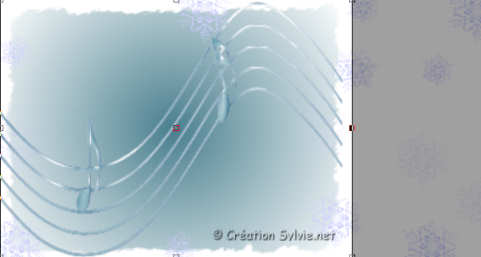
Étape 5.
Palette des calques
Activer le calque en haut de la pile
Aller au tube music_cdpaper_rainy
Édition - Copier
Retourner à votre tag
Édition - Coller comme nouveau calque
Ne pas déplacer. Il est au bon endroit.
Étape 6.
Aller au tube music_dot3_rainy
Édition - Copier
Retourner à votre tag
Édition - Coller comme nouveau calque
Placer comme ceci :

Calques - Agencer - Déplacer vers le bas
Étape 7.
Palette des calques
Activer le calque en haut de la pile
Aller au tube music_smallframe_rainy
Édition - Copier
Retourner à votre tag
Édition - Coller comme nouveau calque
Image - Rotation - Rotation libre
Droite coché - Libre à 15 degrés
Ne rien cocher dans le bas de la fenêtre
Placer comme ceci :

Calques - Dupliquer
Image - Miroir
Placer comme ceci :

Étape 8.
Palette des calques
Activer le calque en haut de la pile
Aller au tube leathercladwomen_tubedbyAngie
Édition - Copier
Retourner à votre tag
Édition - Coller comme nouveau calque
Redimensionner à 85%
Décocher Redimensionner tous les calques
Réglage - Netteté - Netteté
Ne pas déplacer. Il est au bon endroit
Étape 9.
Aller à nouveau au tube leathercladwomen_tubedbyAngie
Image - Miroir
Outil Sélection - Rectangle
Sélectionner le torse de la femme avec le chandail blanc
Édition - Copier
Retourner à votre tag
Édition - Coller comme nouvelle image
Calques - Nouveau calque raster
Outil Pot de peinture
Appliquer le dégradé dans le nouveau calque
Calques - Agencer - Déplacer vers le bas.
Calques - Fusionner - Fusionner les calques visibles
Étape 10.
Édition - Copier la petite image
Retourner à votre tag
Édition - Coller comme nouveau calque
Image - Rotation - Rotation libre
Droite coché - Libre à 15 degrés
Ne rien cocher dans le bas de la fenêtre
Placer sur le cadre à droite
Palette des calques
Déplacer cette image en dessous du calque Raster 5 (Cadre à
droite)

Avec l'outil Déformation, redimensionner et repositionner, si
nécessaire
Étape 11.
Répéter l'étape 9 et l'étape 10 avec la femme en noire
Pour la rotation de cette image, cocher cette fois à Gauche.
Vous aurez alors ceci :

Étape 12.
Aller à tour de rôle aux tubes Stitched_Label_Fun_GinaCabrera,
Stitched_Label_Love_GinaCabrera et
Stitched_Label_Sweet_GinaCabrera
Édition - Copier
Retourner à votre tag
Édition - Coller comme nouveau calque
À l'aide de l'outil Déformation tourner et déplacer les tubes
comme vous le désirez.
Palette des calques
Déplacer tous les tubes au dessus du calque Raster 3
(Voir Résultat final)
Étape 13.
Appliquer l'Ombre de portée suivante sur tous les calques sauf
les calques
Raster 1 (fond) , Raster 1 Cadre, Raster 7 et Raster 8
2 ~ 2 ~ 50 ~ 25.00, couleur #3e6975
Étape 14.
Note
Si vous voulez que le tube des femmes se retrouve à l'extérieur
de l'image centrale, supprimer celui que vous avez inséré à
l'étape 8 et faire les étapes suivantes.
Étape 15.
Vérifiez si tout est bien en place.

Calques - Fusionner - Tous aplatir
Palette Styles et Textures
Mettre la couleur #6ea7b4 pour le Premier plan
et conserver la couleur Blanche pour l'Arrière-plan
Étape 16.
Image - Ajouter des bordures - Symétrique coché
Taille à 10 pixels = Couleur Premier plan
Taille à 2 pixels = Couleur Blanche
Taille à 25 pixels = Couleur Premier plan
Étape 17.
Si vous avez supprimé le tube des femmes avant de faire les
bordures,
Ouvrir à nouveau le tube des femmes
Redimensionner à 90%
Édition - Copier
Retourner à votre tag
Édition - Coller comme nouveau calque
Ne pas déplacer. Il est au bon endroit
Effets - Effets 3D - Ombre de portée
2 ~ 2 ~ 50 ~ 25.00, couleur #3e6975
Étape 18.
Ajouter votre signature
Calques - Fusionner - Fusionner les calques visibles
Voilà ! Votre tag scrap est terminé.
Il ne vous reste plus qu'à le redimensionner si nécessaire et à
l'enregistrer
en format JPG, compression à 25
J'espère que vous avez aimez faire ce tutoriel. :)
Il est interdit de copier ou de distribuer
cette traduction sans mon autorisation
|